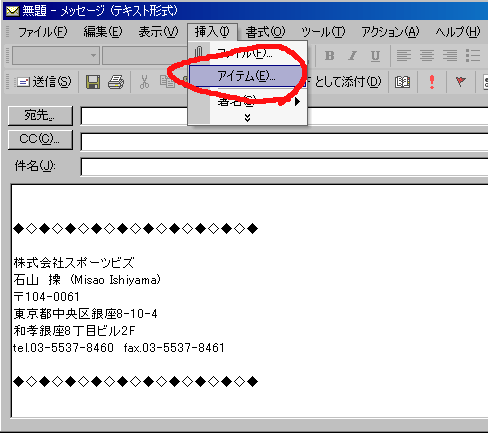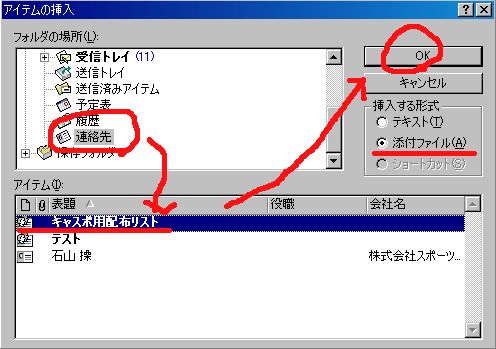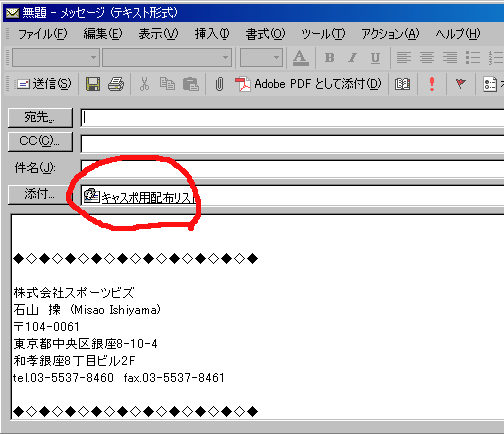OUTLOOKの連絡先には個人カードとは別に
「配布リスト」
というものが存在します。
これは、すでに登録された連絡先や配布リストに登録したいメールアドレスを
直接入力した物で構成された
メール一括配信のグループです。
見た目は、普通の連絡先の様にワンアイテムとして使えるので
色々な用途の為に登録しておくとよいでしょう。
例:デサント一括配信リスト、リリース一括配信リストetc
この配布リストの作り方を説明します。
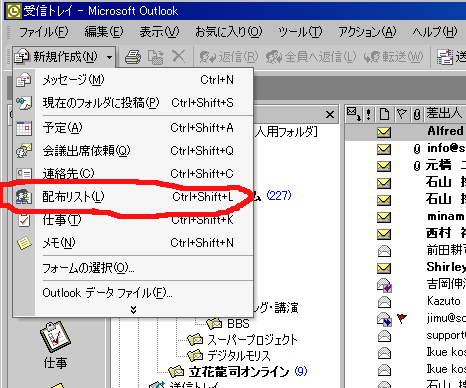
新規作成ボタン横の▼を押してリストを出して
配布リストを選択します。
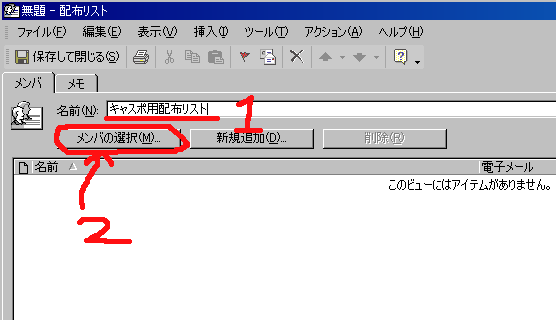
配布リストの画面があきますので
名前にまず、その配布リストに名前をつけます。
ここではちょうどお願いしている事もありますので
キャスポ用配布リストとしてみましょう。
その次に、メンバの選択を押します。
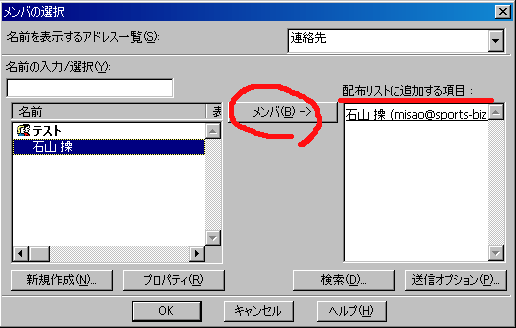
メンバの選択画面になりますので
配布リストに登録したい人を
選択して「メンバ」ボタンを押して右にどんどん追加していきます。
追加しおわったら、OKボタンを押します。
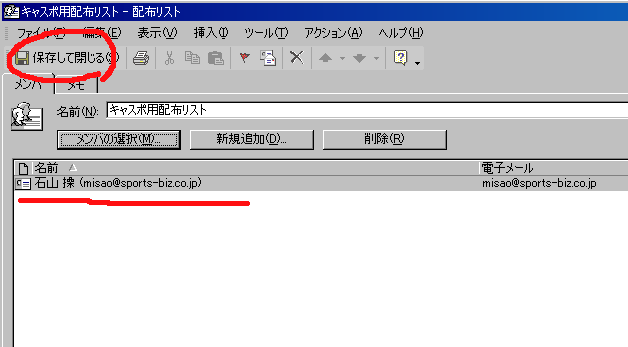
この画像では1名しか入っていませんが
選択した連絡先がここに全部表示されます。
また、連絡先に登録されていない人でも
新規登録ボタンを押せば、この配布リストに直接登録する事も可能です。
最後に保存をして閉じるを押して配布リストへの登録を終了します。
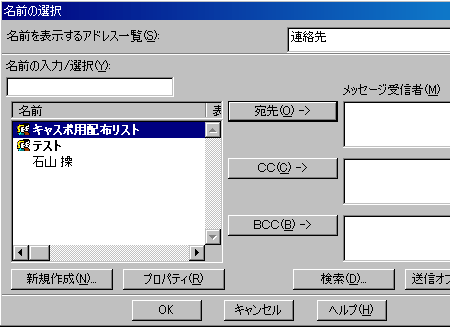
メールを作るときに押す「宛先」ボタンの中に
顔のマーク付きで登録されているのがわかります。
これで通常の宛先と同じ感覚で使えるようになります。
ただし注意点があります!
この配布リストにはリストに入ってる人たちのアドレスが
全て記入されており
メールを送ったそれぞれ全員にわかってしまうということです。
宛先に配布リストをいれる場合
メールアドレスがメンバー全員にわかってもいい場合のみ
使用します。
通常は「BCC」をつかい
(※BCC=バックカーボンコピーの略
ここに入れたアドレスは宛先に入れた人からは見えない)
宛先を自分などにして配信します。